Når du har et problem med datamaskinen, er det første du vil gjøre å sjekke loggfilene. Loggfiler kan gi deg et vell av informasjon om hva som skjer med datamaskinen din, og de kan være en fin måte å feilsøke problemer på. I Windows 10 er det to måter å se loggfiler på: Event Viewer og Reliability Monitor. Event Viewer er et verktøy som viser detaljert informasjon om viktige hendelser på datamaskinen din. Reliability Monitor er et verktøy som sporer endringer på datamaskinen din over tid, og det kan være en fin måte å se om en bestemt hendelse forårsaker problemer. For å se loggfilene i Windows 10, kan du bruke Event Viewer eller Reliability Monitor. Event Viewer er et verktøy som viser detaljert informasjon om viktige hendelser på datamaskinen din. For å åpne Event Viewer, klikk på Start-knappen og skriv deretter 'Event Viewer' i søkeboksen. I Event Viewer vil du se en liste over ulike typer hendelser. For å se loggfilene for en bestemt type hendelse, dobbeltklikk på den hendelsen. Hvis du for eksempel vil se loggfilene for et program, dobbeltklikker du på 'Application'-hendelsen. Reliability Monitor er et verktøy som sporer endringer på datamaskinen din over tid, og det kan være en fin måte å se om en bestemt hendelse forårsaker problemer. For å åpne Reliability Monitor, klikk på Start-knappen og skriv deretter 'reliability' i søkeboksen. I Reliability Monitor vil du se en liste over hendelser som har skjedd på datamaskinen din. For å se loggfilene for en bestemt hendelse, dobbeltklikk på hendelsen. Både Event Viewer og Reliability Monitor kan være nyttige når du prøver å feilsøke problemer med datamaskinen. Hvis du ikke er sikker på hvilket verktøy du skal bruke, kan du prøve begge og se hvilket som gir informasjonen du leter etter.
DISM står for Deployment Image Servicing and Management. Det er et innebygd kommandolinjeverktøy i Windows-operativsystemet utviklet av Microsoft. Du kan bruke DISM-verktøyet til ulike formål som å skanne og reparere ødelagte systembildefiler, få informasjon om Windows Image-filer (.wim), Full-flash Utility-filer (FFU), virtuelle harddisker (VHD-er), osv. bruk DISM-verktøyet, må du kjøre ledeteksten som administrator. Når du kjører DISM-verktøyet, oppretter Windows loggen og lagrer den i tekstformat. Du kan se DISM-loggene ved å åpne denne tekstfilen. Denne artikkelen snakker om hvordan du viser DISM-loggfiler i Windows 11/10 .

Slik viser du DISM-loggfiler i Windows 11/10
DISM er et nyttig verktøy. I tillegg til å reparere ødelagte systembildefiler, kan du også bruke DISM-verktøyet til andre formål som å installere, fjerne, oppdatere og konfigurere Windows-komponenter, pakker og drivere. DISM-verktøyet krever en aktiv internettforbindelse. Dette er fordi hvis den finner en ødelagt systembildefil, laster den ned de nødvendige filene fra Windows Update og erstatter de ødelagte systembildefilene.
gratis systeminformasjonsprogramvare
Noen ganger er ikke DISM-verktøyet i stand til å laste ned de nødvendige filene for å reparere ødelagte systembildefiler. I dette tilfellet kan du bruke DISM Offline Scan. For å bruke frakoblet DISM-skanning trenger du en ISO-fil av Windows-operativsystemet. Dette er en kort introduksjon til DISM-verktøyet. La oss nå snakke om hvordan du viser DISM-loggfiler i Windows 11/10.
powerpoint collage
Hvor ligger DISM-loggfilen?
DISM-loggfilen ligger på stasjon C i tekstformat. For å se DISM-loggfilen, må du navigere til følgende plassering:
|_+_| 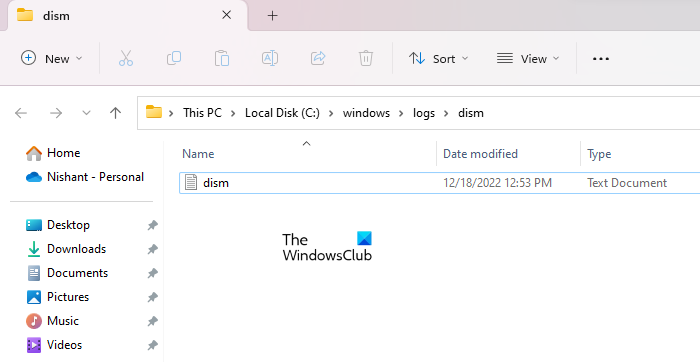
Åpne File Explorer, kopier banen ovenfor og lim den inn i adressefeltet til File Explorer. Etter det klikk Å komme inn . Eller du kan manuelt navigere til banen ovenfor. Du kan også komme til stedet ovenfor ved å kopiere og lime inn banen ovenfor løping kommandofeltet.
Når du når stedet ovenfor, vil du se en tekstfil med navnet avslå . Dette er filen der DISM-loggene lagres. For å åpne den, dobbeltklikk på den. Windows vil åpne den i standard tekstredigeringsprogramvare, som i de fleste tilfeller er Windows Notisblokk.
Ulike måter å åpne en DISM-loggfil direkte
Selv om du har navigert til stedet ovenfor, kan du åpne DISM-loggfilen direkte ved å bruke en av følgende metoder:
- Gjennom Kjør kommandovinduet
- Gjennom kommandolinjen
- Gjennom Windows PowerShell
For å åpne DISM-loggfilen direkte fra Kjør kommandovinduet, åpne løping kommandovinduet ved å klikke på en knapp Win + R tastene og skriv inn følgende kommando. Etter det klikk FINT .
|_+_|Skriv inn den samme kommandoen ved en ledetekst eller Windows PowerShell for å åpne DISM-loggfilen uten å åpne C-stasjonen. Du trenger ikke å kjøre kommandoprompt og Windows PowerShell med administrative rettigheter for dette formålet.
legg til mappe til favoritter
Lese : Slik leser du CBS.log-filen på Windows
Hvordan se systemlogger i Windows 11?
Windows 11 har innebygd loggfilvisningsprogramvare kalt Event Viewer. Når det oppstår en feil på systemet ditt, oppretter Windows 11 sin egen logg og lagrer den. Du kan se alle systemloggene i Event Viewer. Hendelsesvisningen viser alle detaljer om feilen. Du kan bruke denne informasjonen til å feilsøke feilen.
kan ikke løsne fra oppgavelinjen
Håper dette hjelper.
Les mer : Hvordan se Blue Screen of Death-feillogger.















